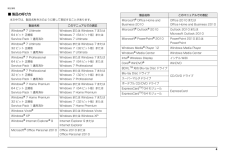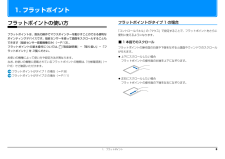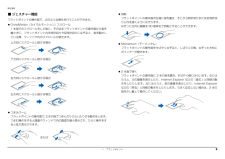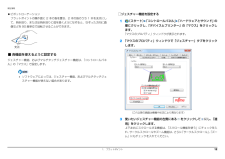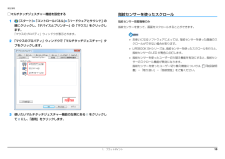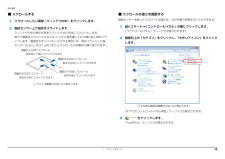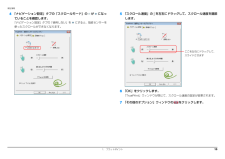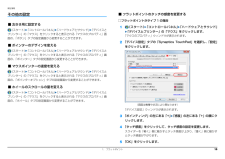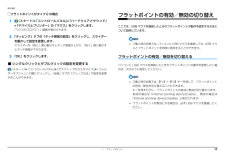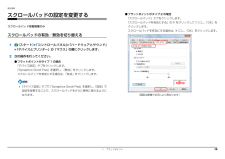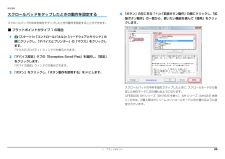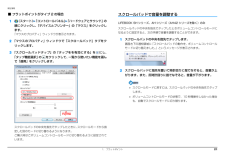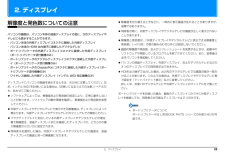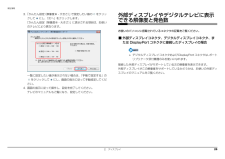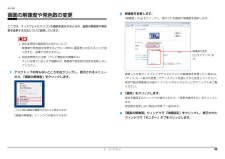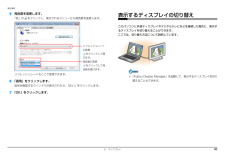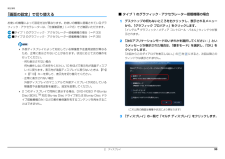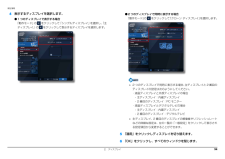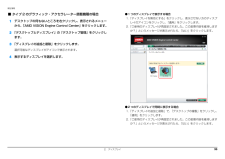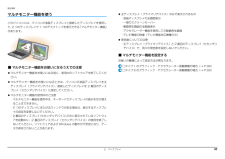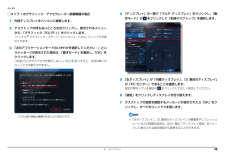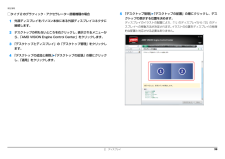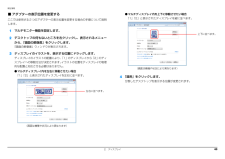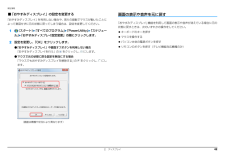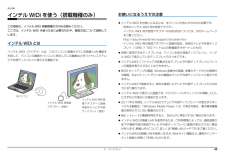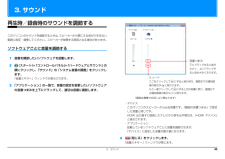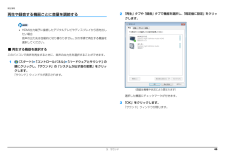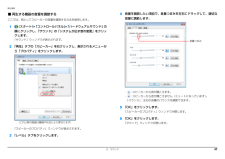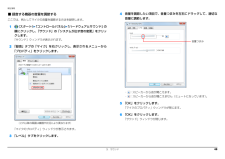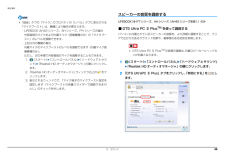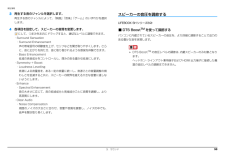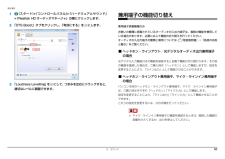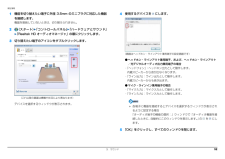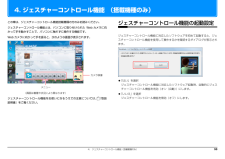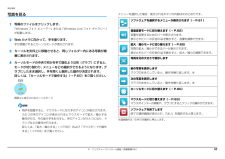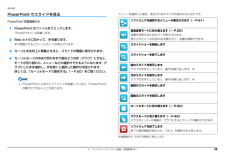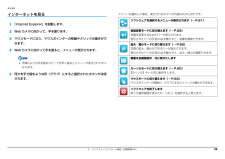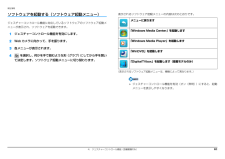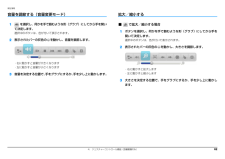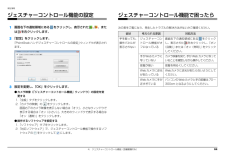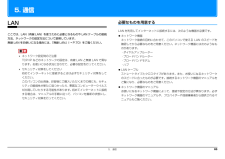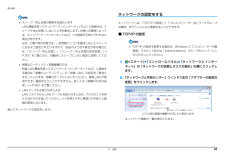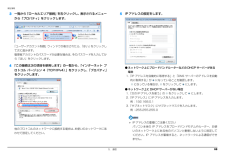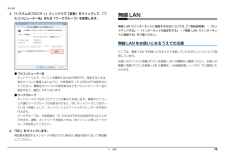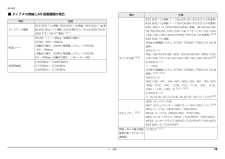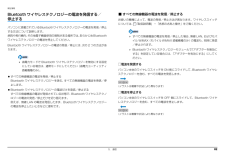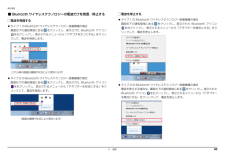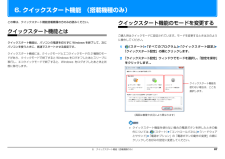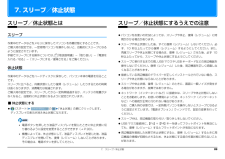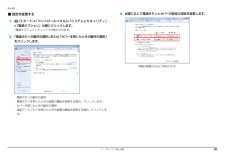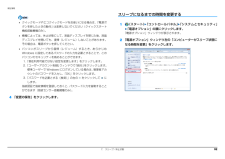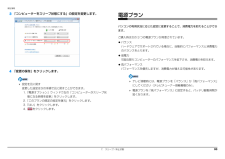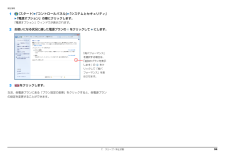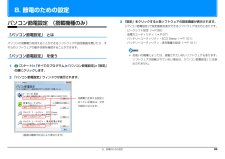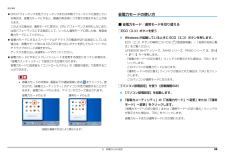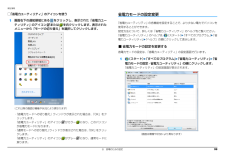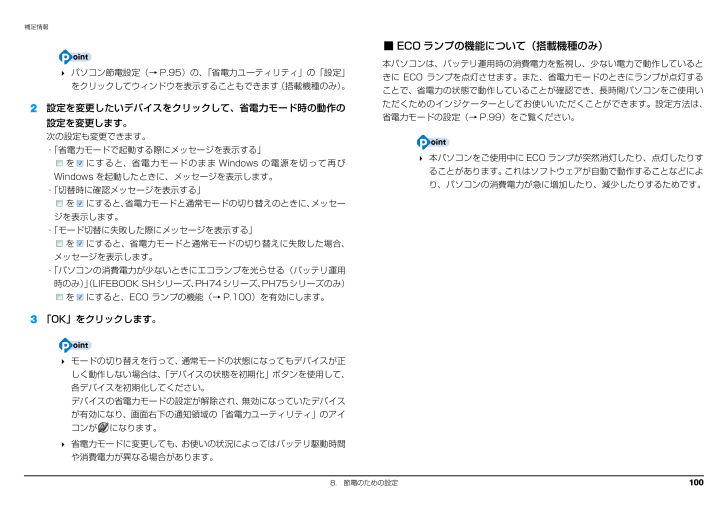
101 / 127 ページ
現在のページURL
補足情報■ ECO ランプの機能について(搭載機種のみ)本パソコンは、バッテリ運用時の消費電力を監視し、少ない電力で動作しているとパソコン節電設定(→ P.95)の、「省電力ユーティリティ」の「設定」をクリックしてウィンドウを表示することもできます(搭載機種のみ)。2 設定を変更したいデバイスをクリックして、省電力モード時の動作の設定を変更します。きに ECO ランプを点灯させます。また、省電力モードのときにランプが点灯することで、省電力の状態で動作していることが確認でき、長時間パソコンをご使用いただくためのインジケーターとしてお使いいただくことができます。設定方法は、省電力モードの設定(→ P.99)をご覧ください。次の設定も変更できます。・「省電力モードで起動する際にメッセージを表示する」をにすると、省電力モードのまま Windows の電源を切 って再びWindows を起動したときに、メッセージを表示します。ることがあります。これはソフトウェアが自動で動作することなどにより、パソコンの消費電力が急に増加したり、減少したりするためです。・「切替時に確認メッセージを表示する」を本パソコンをご使用中に ECO ランプが突然消灯したり、点灯したりすにすると、省電力モードと通常モードの切り替えのときに、メッセージを表示します。・「モード切替に失敗した際にメッセージを表示する」をにすると、省電力モードと通常モードの切り替えに失敗した場合、メッセージを表示します。・「パソコンの消費電力が少ないときにエコランプを光らせる(バッテリ運用時のみ) LIFEBOOK SH シリーズ、(」PH74 シリーズ、PH75 シリーズのみ)をにすると、ECO ランプの機能(→ P.100)を有効にします。3 「OK」をクリックします。モードの切り替えを行って、通常モードの状態になってもデバイスが正しく動作しない場合は、「デバイスの状態を初期化」ボタンを使用して、各デバイスを初期化してください。デバイスの省電力モードの設定が解除され、無効になっていたデバイスが有効になり、画面右下の通知領域の「省電力ユーティリティ」のアイコンがになります。省電力モードに変更しても、お使いの状況によってはバッテリ駆動時間や消費電力が異なる場合があります。8. 節電のための設定100
参考になったと評価  127人が参考になったと評価しています。
127人が参考になったと評価しています。
このマニュアルの目次
-
1 .B6FJ-7361-01補足情報『取扱説明書』の補...B6FJ-7361-01補足情報『取扱説明書』の補足情報です。より詳しい使い方や、細かい設定を変更する方法などを説明しています。●パソコンに添付の紙マニュアルもあわせてご覧ください。ただし、このほかにもマニュアルが添付されている場合があります。□『箱の中身を確認してください』添付の機器、マニュアルなどの一覧です。ご購入後、すぐに、添付品が揃っているか確認してください。□『取扱説明書』使用上のご注意、パソコンを使うための準備、基本的な取り扱い方法、ご購入時の状態に戻す方法、お問い合わせ方法などを説明しています...
-
2 .目次本書をお読みになる前に6. クイックスタート機...目次本書をお読みになる前に6. クイックスタート機能(搭載機種のみ)本書の表記 . . . . . . . . . . . . . . . . . . . . . . . . . . . . . . . . . . . . . . . . . . . . . . . . . . .商標および著作権について . . . . . . . . . . . . . . . . . . . . . . . . . . . . . . . . . . . . . . .仕様確認表 . . . . . . . . . ....
-
3 .本書をお読みになる前に□危険や障害の内容を表す警告...本書をお読みになる前に□危険や障害の内容を表す警告絵文字本書の表記△で示した記号は、警告・注意をうながす内容であることを告げるものです。記号の中やその脇には、具体的な警告内容が示されています。本書の内容は 2011 年 9 月現在のものです。特定の条件において、破裂する可能性について注意を喚起します。特定の条件において、レーザー光を直視する危険性について注意を喚起します。■ 本文中での書き分けについてこのマニュアルには、複数の機種の内容が含まれています。機種によっては、記載されている機能が搭載されていない場...
-
4 .補足情報■ 危険ラベル/警告ラベル/注意ラベル■ ...補足情報■ 危険ラベル/警告ラベル/注意ラベル■ キーの表記と操作方法本製品には危険・警告・注意ラベルが貼ってあります。本文中のキーの表記は、キーボードに書かれているすべての文字を記述するのではこれらのラベルは、絶対にはがしたり、汚したりしないでください。なく、説明に必要な文字を次のように記述しています。 例:【Ctrl】キー、【Enter】キー、【→】キーなど■ 本文中の記号また、複数のキーを同時に押す場合には、次のように「+」でつないで表記してい本文中に記載されている記号には、次のような意味があります。...
-
5 .補足情報■ 製品の呼び方製品名称®本文中では、製品...補足情報■ 製品の呼び方製品名称®本文中では、製品名称を次のように略して表記することがあります。製品名称Microsoft Office Home and64 ビット 正規版Windows 7 UltimateOutlook 2010 またはWindows 7(64 ビット版)またはService Pack 1 適用済みOffice Home and Business 2010Microsoft® Outlook® 2010Windows または Windows 7 またはOffice 2010 またはBu...
-
6 .補足情報商標および著作権についてMicrosoft...補足情報商標および著作権についてMicrosoft、Windows、Windows Vista、Windows Media、Internet Explorer、Outlook、PowerPoint は、米国 Microsoft Corporation および/またはその関連会社の商標です。インテル、Intel、インテル Core は、アメリカ合衆国およびその他の国における IntelCorporation またはその子会社の商標または登録商標です。Corel、Corel のロゴ、WinDVD は Corel...
-
7 .補足情報仕様確認表このマニュアルの記載の中で、お使...補足情報仕様確認表このマニュアルの記載の中で、お使いの機種によってご確認いただく内容が異なる部分があります。次の表や、 『取扱説明書』の「仕様一覧」をご覧になり、該当箇所をご確認ください。シリーズ名NH シリーズAH シリーズSH シリーズPH シリーズAH77/EAH77/EN品名NH77/EDAH56/EAH54/ENAH56/ENAH52/EAAH52/ENASH76/ENAH42/ESH76/ESH54/EPH75/ENSH54/ENPH74/EPH74/ENPH50/EAH54/Eタイプ 1●●●...
-
8 .補足情報シリーズ名NH シリーズAH シリーズSH...補足情報シリーズ名NH シリーズAH シリーズSH シリーズPH シリーズAH77/EAH77/EN品名NH77/EDAH56/EAH54/ENAH56/ENAH52/EAAH52/ENASH76/ENAH42/ESH76/ESH54/EPH75/ENSH54/ENPH74/EPH74/ENPH50/EAH54/EBluetooth ワイヤタイプ 1−−−−−−−−−●−−−−−−−−−▲[注 2]ワイヤレススイッチ●●●●−●●●●●クイックスタート機能−●●●−●●●●−ECO ランプ−−−−−●●●●...
-
9 .1. フラットポイントフラットポイントがタイプ 1...1. フラットポイントフラットポイントがタイプ 1 の場合フラットポイントの使い方「コントロールパネル」の「マウス」で設定することで、フラットポイントをさらにフラットポイントは、指先の操作でマウスポインターを動かすことのできる便利な便利に使えるようになります。ポインティングデバイスです。指紋センサーを使って画面をスクロールすることもできます(指紋センサー搭載機種のみ)(→ P.13)。■ 1 本指でのスクロールフラットポイントの基本操作については、 『取扱説明書』−「取り扱い」−「フフラットポイントの操作面...
-
10 .補足情報■ ジェスチャー機能回転フラットポイントの...補足情報■ ジェスチャー機能回転フラットポイントの操作面の左端に指を置き、そこから時計回りまたは反時計回フラットポイントの操作面で、次のような操作を行うことができます。りに円を描くようになぞります。ChiralMotion(カイラルモーション)スクロール1 本指でのスクロールをした後に、そのままフラットポイントの操作面から指をなぞった方向に画像を 90 度単位で回転させることができます。離さずに、フラットポイント内を時計回りや反時計回りになぞると、指を動かしている間、ウィンドウ内のスクロールが続きます。上方...
-
11 .補足情報■ 各機能を使えるように設定する各設定項目...補足情報■ 各機能を使えるように設定する各設定項目に「ビデオを見る」がある場合は、クリックすると、各機能の操作1 本指でのスクロール機能やジェスチャー機能は、「コントロールパネル」の「マウ方法を動画で見ることができます。● 1 本指でのスクロールス」で設定します「デバイス設定」ウィンドウの「スクロール」の左にある「+」「1 本指でのスクロール」をクリックし、「垂直スクロールを使用する」や「水平スクソフトウェアによっては、 本指でのスクロール機能やジェスチャー機能1が使えない場合があります。1ロールを使用する...
-
12 .補足情報フラットポイントがタイプ 2 の場合イナー...補足情報フラットポイントがタイプ 2 の場合イナーシャルモーションフラットポイントの操作面をすばやくなぞると、しばらくの間、なぞった方向に「コントロールパネル」の「マウス」で設定することで、フラットポイントをさらにマウスポインターが動きます。便利に使えるようになります。■ ジェスチャー機能上下にスクロールフラットポイントの操作面の右端を上下になぞります。■ マルチタッチジェスチャーフリックナビゲーションフラットポイントの操作面に 2 本の指を置き、すばやく横にはらいます。右にはらうと、次の画像を表示したり、...
-
13 .補足情報□ジェスチャー機能を設定するピボットローテ...補足情報□ジェスチャー機能を設定するピボットローテーションフラットポイントの操作面に 2 本の指を置き、2 本の指のうち 1 本を支点にして、時計回り、または反時計回りに弧を描くようになぞると、なぞった方向に画1(スタート)「コントロールパネル」「ハードウェアとサウンド」の順にクリックし、「デバイスとプリンター」の「マウス」をクリックします。像などを 90 度単位で回転させることができます。「マウスのプロパティ」ウィンドウが表示されます。2 「マウスのプロパティ」ウィンドウで「ジェスチャー」タブをクリックし...
-
14 .補足情報□マルチタッチジェスチャー機能を設定する1...補足情報□マルチタッチジェスチャー機能を設定する1指紋センサーを使ったスクロール(スタート)「コントロールパネル」「ハードウェアとサウンド」の順にクリックし、「デバイスとプリンター」の「マウス」をクリックします。指紋センサー搭載機種のみ指紋センサーを使って、画面をスクロールすることができます。「マウスのプロパティ」ウィンドウが表示されます。2 「マウスのプロパティ」ウィンドウで「マルチタッチジェスチャー」タブをクリックします。お使いになるソフトウェアによっては、指紋センサーを使った画面のスクロールができない...
-
15 .補足情報■ スクロールする■ スクロールの速さを調...補足情報■ スクロールする■ スクロールの速さを調節する指紋センサーを使ったスクロールの速さは、次の手順で変更することができます。1 スクロールしたい領域(ウィンドウの中)をクリックします。12 指紋センサー上で指先をスライドします。(スタート)「コントロールパネル」の順にクリックします。「コントロールパネル」ウィンドウが表示されます。ウィンドウの中の表示が指をスライドさせた方向にスクロールします。続けて画面をスクロールするには、いったん指を離してから繰り返し指をスラ「大きいアイコン」をクリック2 画面右上...
-
16 .補足情報4 「ナビゲーション設定」タブの「スクロー...補足情報4 「ナビゲーション設定」タブの「スクロールモード」のがになっ5 「スクロール速度」の を左右にドラッグして、スクロール速度を調節ていることを確認します。「ナビゲーション設定」タブの「使用しない」をします。にすると、指紋センサーを使ったスクロールができなくなります。ここを左右にドラッグして、スライドさせます6 「OK」をクリックします。「TruePrint」ウィンドウが閉じて、スクロール速度の設定が変更されます。7 「その他のオプション」ウィンドウの1. フラットポイントをクリックします。15
-
17 .補足情報■ フラットポイントのタッチの感度を変更す...補足情報■ フラットポイントのタッチの感度を変更するその他の設定□フラットポイントがタイプ 1 の場合■ 左きき用に設定する(スタート)「コントロールパネル」「ハードウェアとサウンド」「デバイスと1「デバイスとプリンター」の「マウス」をクリックします。プリンター」の「マウス」をクリックすると表示される「マウスのプロパティ」画面の、「ボタン」タブの設定画面から変更することができます。(スタート)「コントロールパネル」「ハードウェアとサウンド」「マウスのプロパティ」ウィンドウが表示されます。「設定」2 「デバイ...
-
18 .補足情報□フラットポイントがタイプ 2 の場合1フ...補足情報□フラットポイントがタイプ 2 の場合1フラットポイントの有効/無効の切り替え(スタート)「コントロールパネル」「ハードウェアとサウンド」「デバイスとプリンター」の「マウス」をクリックします。ここでは、USB マウスを接続したときのフラットポイントの動作を設定する方法に「マウスのプロパティ」画面が表示されます。ついて説明しています。2 「タッピング」タブの「タッチ感度の設定」をクリックし、スライダーを動かして設定を変更します。ご購入時の状態では、パソコンに USB マウスを接続しても、USB マウス...
-
19 .補足情報1(スタート)「コントロールパネル」「ハー...補足情報1(スタート)「コントロールパネル」「ハードウェアとサウンド」「デバイスとプリンター」の「マウス」の順にクリックします。● フラットポイントがタイプ 2 の場合「USB マウス接続時の動作」タブをクリックします。「自動的にタッチパッドを無効にする」をクリックして「マウスのプロパティ」ウィンドウが表示されます。にし、「OK」をクリックします。2 次の操作を行ってください。● フラットポイントがタイプ 1 の場合「デバイス設定」タブをクリックします。USB マウスを接続したときにフラットポイントを無効に...
-
20 .補足情報スクロールパッドの設定を変更する● フラッ...補足情報スクロールパッドの設定を変更する● フラットポイントがタイプ 2 の場合「スクロールパッド」タブをクリックします。「スクロールパッドを有効にする」のスクロールパッド搭載機種のみをクリックしてにし、「OK」をクリックします。スクロールパッドを有効にする場合は、 にし、「OK」をクリックします。スクロールパッドの有効/無効を切り替える1(スタート)「コントロールパネル」「ハードウェアとサウンド」「デバイスとプリンター」の「マウス」の順にクリックします。2 次の操作を行ってください。● フラットポイントが...
-
21 .補足情報「拡4 「ボタン」の左にある「+」「拡張ボ...補足情報「拡4 「ボタン」の左にある「+」「拡張ボタン動作」の順にクリックし、スクロールパッドをタップしたときの動作を設定するスクロールパッドの中央を指先でタップしたときの動作を設定することができます。張ボタン動作」の一覧から、使いたい機能を選んで「適用」をクリックします。■ フラットポイントがタイプ 1 の場合1(スタート)「コントロールパネル」「ハードウェアとサウンド」の順にクリックし、「デバイスとプリンター」の「マウス」をクリックします。「マウスのプロパティ」ウィンドウが表示されます。「設定」2 「デ...
-
22 .補足情報■ フラットポイントがタイプ 2 の場合1...補足情報■ フラットポイントがタイプ 2 の場合1スクロールパッドで音量を調整する(スタート)「コントロールパネル」「ハードウェアとサウンド」の順にクリックし、「デバイスとプリンター」の「マウス」をクリックします。「マウスのプロパティ」ウィンドウが表示されます。2 「マウスのプロパティ」ウィンドウで「スクロールパッド」タブをクLIFEBOOK SH シリーズ、AH シリーズ(AH42 シリーズを除く)のみスクロールパッドの中央を指先でタップしたときボリュームコントロールモードになるように設定すると、次の手順...
-
23 .2. ディスプレイ解像度と発色数についての注意解像...2. ディスプレイ解像度と発色数についての注意解像度を切り替えるときなどに、一時的に表示画面が乱れることがありますが、故障ではありません。同時表示時に、外部ディスプレイやデジタルテレビの画面が正しく表示されないパソコンの画面は、パソコン本体の液晶ディスプレイの他に、次のディスプレイやことがあります。テレビにも表示することができます。解像度と発色数は、「外部ディスプレイやデジタルテレビに表示できる解像度と・ パソコン本体の外部ディスプレイコネクタに接続した外部ディスプレイ発色数」(→ P.26)の表の組み合わ...
-
24 .補足情報■ PH75 シリーズ、PH74 シリーズ...補足情報■ PH75 シリーズ、PH74 シリーズの場合液晶ディスプレイに表示できる解像度と発色数解像度(ピクセル)[注発色数[注 1] 2]解像度(ピクセル)○○○1280 × 800[注発色数[注 1] 2]○1024 × 768■ NH シリーズの場合True Color(32 ビット)800 × 600液晶ディスプレイに表示できる解像度と発色数は、次のとおりです。High Color(16 ビット)○●注 1: ○は表示可能。●はご購入時の設定です。High Color(16 ビット)True Co...
-
25 .補足情報必要なものを用意する外部ディスプレイやデジ...補足情報必要なものを用意する外部ディスプレイやデジタルテレビの接続外部ディスプレイやデジタルテレビ外部ディスプレイやデジタルテレビを接続するとできること外部ディスプレイやデジタルテレビによって接続するコネクタや接続方法が異なります。それぞれのコネクタに対応したディスプレイは次のとおりです。なお、パソコン本体に外部ディスプレイやデジタルテレビを接続することで、次のことが接続するときは、必ず外部ディスプレイやデジタルテレビのマニュアルもご覧くできます。ださい。・ 外部ディスプレイコネクタ表示するディスプレイを切...
-
26 .補足情報外部ディスプレイやデジタルテレビを接続する...補足情報外部ディスプレイやデジタルテレビを接続する外部ディスプレイやデジタルテレビ接続後、「新しいハードウェアの追加ウィザード」ウィンドウが表示された場合は、次のように対応してください。お使いのパソコンに搭載されているコネクタの記載をご覧ください。外部ディスプレイやデジタルテレビに CD-ROM などで必要なファイルが添付されていることがあります。この場合は、添付のマニュアルをご覧になり、必要な警告ファイルをインストールしてください。外部ディスプレイやデジタルテレビの接続/取り外しを行う場合は、必ずパソコン...
-
27 .補足情報3.「かんたん設定(解像度※ - 大きさ)...補足情報3.「かんたん設定(解像度※ - 大きさ) で設定したい値の」クしてをクリッにし、「次へ」をクリックします。「かんたん設定(解像度※ - 大きさ)」に表示される項目は、お使い外部ディスプレイやデジタルテレビに表示できる解像度と発色数のテレビにより異なります。お使いのパソコンに搭載されているコネクタの記載をご覧ください。■ 外部ディスプレイコネクタ、デジタルディスプレイコネクタ、または DisplayPort コネクタに接続したディスプレイの場合デジタルディスプレイコネクタおよび DisplayPor...
-
28 .補足情報解像度(ピクセル)■ HDMI 出力端子に...補足情報解像度(ピクセル)■ HDMI 出力端子に接続したデジタルテレビやディスプレイの場合[注発色数[注 1] 2]High Color(16 ビット) True Color(32 ビット)接続したデジタルテレビやディスプレイがサポートしている次の解像度を表示できます。800 × 600○○デジタルテレビやディスプレイがこの解像度をサポートしているかどうかは、お使1024 × 768○○いのデジタルテレビやディスプレイのマニュアルをご覧ください。1280 × 800[注 3]○○1280 × 1024○○...
-
29 .補足情報■ 液晶ディスプレイと外部ディスプレイの同...補足情報■ 液晶ディスプレイと外部ディスプレイの同時表示の場合液晶ディスプレイの解像度以下であり、かつ、お使いの外部ディスプレイがサポートしている次の解像度を表示できます。解像度(ピクセル)[注発色数[注 1] 2]High Color(16 ビット) True Color(32 ビット)800 × 600○○1024 × 768○○1280 × 800[注 3]○○1280 × 1024○○1360 × 768[注 3]○○900[注 3]○○1600 × 900[注 3]○○1600 × 1200144
-
30 .補足情報■ 液晶ディスプレイとデジタルテレビの同時...補足情報■ 液晶ディスプレイとデジタルテレビの同時表示の場合■ マルチモニターの場合液晶ディスプレイとデジタルテレビに同時に表示する場合は、表示するディスプレマルチモニター機能をお使いになるときは、表示するディスプレイを次のように設イを次のように設定してください。定してください。液晶ディスプレイ液晶ディスプレイ主ディスプレイ(またはプライマリデバイス):内蔵ディスプレイ(またはノー主ディスプレイ(またはプライマリデバイス):内蔵ディスプレイ(またはノートブック、Notebook)トブック、Notebook)...
-
31 .補足情報2 解像度を変更します。画面の解像度や発色...補足情報2 解像度を変更します。画面の解像度や発色数の変更「解像度」のをクリックし、表示される画面で解像度を選択します。ここでは、ディスプレイにパソコンの画面を表示するときの、画面の解像度や発色数を変更する方法について説明しています。設定変更時の画面表示の乱れについて解像度や発色数を変更するときに一時的に画面表示が乱れることがあ解像度の変更りますが、故障ではありません。をドラッグしま設定変更時のご注意 (テレビ機能対応機種のみ)す。テレビを見ているときや録画中は、解像度や発色数の設定を変更しないでください。...
-
32 .補足情報5 発色数を変更します。「色」の表示するデ...補足情報5 発色数を変更します。「色」の表示するディスプレイの切り替えをクリックし、表示されるメニューから発色数を変更します。このパソコンに外部ディスプレイやデジタルテレビなどを接続した場合に、表示するディスプレイを切り替えることができます。ここでは、切り替え方法について説明しています。リフレッシュレートの変更をクリックして選びます。発色数の変更をクリックして発色数を選びます。リフレッシュレートもここで変更できます。「Fujitsu Display Manager」を起動して、表示するディスプレイを切り6 ...
-
33 .補足情報ディスプレイの表示について2 つのディスプ...補足情報ディスプレイの表示について2 つのディスプレイで 1 つのデスクトップを表示するディスプレイの表示は、次のように切り替えることができます。1 つのディスプレイで表示する・ パソコン本体の液晶ディスプレイ・ 外部ディスプレイコネクタに接続した外部ディスプレイ・ HDMI 出力端子に接続したデジタルテレビポートリプリケータ添付機種の場合は、次のディスプレイにも表示することができます。2 つのディスプレイで 1 つのデスクトップを表示する方法については、「マルチ・ ポートリプリケータの外部ディスプレイコネ...
-
34 .補足情報■ タイプ 1 のグラフィック・アクセラレ...補足情報■ タイプ 1 のグラフィック・アクセラレーター搭載機種の場合「画面の設定」で切り替えるお使いの機種によって設定方法が異なります。お使いの機種に搭載されているグラ1 デスクトップの何もないところを右クリックし、表示されるメニューから、「グラフィック プロパティ」をクリックします。フィック・アクセラレーターは、「仕様確認表」(→ P.6)でご確認いただけます。「インテル ® グラフィック / メディア コントロール・パネル」ウィンドウが表■タイプ 1 のグラフィック・アクセラレーター搭載機種の場合(→...
-
35 .補足情報4 表示するディスプレイを選択します。● ...補足情報4 表示するディスプレイを選択します。● 2 つのディスプレイで同時に表示する場合「動作モード」の● 1 つのディスプレイで表示する場合「動作モード」のディスプレイ」のをクリックして「クローン ディスプレイ」を選択します。をクリックして「シングルディスプレイ」を選択し、「主をクリックして表示するディスプレイを選択します。2 つのディスプレイで同時に表示する場合、主ディスプレイと 2 番目のディスプレイの設定は次のようにしてください。・液晶ディスプレイと外部ディスプレイの場合- 主ディスプレイ:内蔵デ...
-
36 .補足情報■ タイプ 2 のグラフィック・アクセラレ...補足情報■ タイプ 2 のグラフィック・アクセラレーター搭載機種の場合● 1 つのディスプレイで表示する場合1 デスクトップの何もないところを右クリックし、表示されるメニューから、「AMD VISION Engine Control Center」をクリックします。2 「デスクトップとディスプレイ」の「デスクトップ管理」をクリックし1.「ディスプレイを無効にする」をクリックし、表示させない方のディスプレイのアイコンをクリックし、「適用」をクリックします。2.「ご使用のディスプレイが再設定されました。この変更...
-
37 .補足情報キーボードで切り替える外部ディスプレイコネ...補足情報キーボードで切り替える外部ディスプレイコネクタと DisplayPort コネクタの両方に外部ディスプレイを接続している場合は、次のように動作します(ポートリプリケータ添付機種のみ)。キーボードで表示する画面を切り替えるには、次の 2 通りの方法があります。・【Fn】+【F10】キーを押す【Fn】+【F10】キーを押す2 つのキーを押すごとに、外部ディスプレイ表示→液晶ディスプレイと外部ディ「2 つのキーを押すごとに、「外部ディスプレイコネクタに接続した外部スプレイの同時表示→液晶ディスプレイ表示→...
-
38 .補足情報マルチモニター機能を使う主ディスプレイ(プ...補足情報マルチモニター機能を使う主ディスプレイ(プライマリデバイス)のみで表示されるもの・ 液晶ディスプレイの全画面表示このパソコンには、パソコンの液晶ディスプレイと接続したディスプレイを使用し・ 一部のスクリーンセーバーて、 つのディスプレイで 1 つのデスクトップを表示できる2「マルチモニター機能」・ 動画再生画面の全画面表示があります。・ アクセラレーター機能を使用しての動画再生画面・ テレビ機能の映像(テレビ機能対応機種のみ)発色数についての注意・ 主ディスプレイ(プライマリデバイス)と 2 番目の...
-
39 .補足情報「動4 「ディスプレイ」の一覧で「マルチ ...補足情報「動4 「ディスプレイ」の一覧で「マルチ ディスプレイ」をクリックし、□タイプ 1 のグラフィック・アクセラレーター搭載機種の場合作モード」の1 外部ディスプレイをパソコンに接続します。をクリックして「拡張デスクトップ」を選択します。2 デスクトップの何もないところを右クリックし、表示されるメニューから、「グラフィック プロパティ」をクリックします。「インテル ® グラフィック / メディア コントロール・パネル」ウィンドウが表示されます。3 「次のアプリケーションモードのいずれかを選択してください...
-
40 .補足情報5 「デスクトップ管理」「デスクトップの配...補足情報5 「デスクトップ管理」「デスクトップの配置」の順にクリックし、デス□タイプ 2 のグラフィック・アクセラレーター搭載機種の場合1 外部ディスプレイをパソコン本体にある外部ディスプレイコネクタに接続します。クトップの表示する位置を決めます。ディスプレイのイラストの配置により、「1」のディスプレイから「2」のディスプレイへの移動方法が決定されます。イラストの位置をディスプレイの物理表示されるメニューか2 デスクトップの何もないところを右クリックし、的な配置と対応させる必要はありません。ら、「AMD V...
-
41 .補足情報■ アダプターの表示位置を変更する● マル...補足情報■ アダプターの表示位置を変更する● マルチディスプレイ内を上下に移動させたい場合「1」「2」と表示されたディスプレイを縦に並べます。ここでは使用する 2 つのアダプターの表示位置を変更する場合の手順について説明します。1 マルチモニター機能を設定します。上下に並べます。2 デスクトップの何もないところを右クリックし、表示されるメニューから、「画面の解像度」をクリックします。「画面の解像度」ウィンドウが表示されます。3 ディスプレイのイラストを、表示する位置にドラッグします。ディスプレイのイラストの...
-
42 .補足情報パソコンが自動起動したときに、 表示や音声...補足情報パソコンが自動起動したときに、 表示や音声を消す(おやすみディスプレイ)画面の表示や音声を消す「おやすみディスプレイ」機能搭載機種のみテレビ番組の予約録画(テレビ機能対応機種のみ) バックアップナビの自動バッや、ここでは、画面の表示やスピーカーからの音声を消して、消費電力を低減させる「おクアップなどでパソコンが自動的に起動した場合、画面の表示やスピーカーからのやすみディスプレイ」機能について説明しています。音声を消すときは、「おやすみディスプレイ」を利用します。ご購入時は、パソコンが自動的に起動した...
-
43 .補足情報■「おやすみディスプレイ」の設定を変更する...補足情報■「おやすみディスプレイ」の設定を変更する画面の表示や音声を元に戻す「おやすみディスプレイ」を利用しない場合や、周りの振動でマウスが動いたことに「おやすみディスプレイ」機能を利用して画面の表示や音声が消えている場合に元のよって意図せずに元の状態に戻ってしまう場合は、設定を変更してください。1状態に戻すときは、次のいずれかの操作をしてください。(スタート)「すべてのプログラム」「PowerUtility」「スケジュール」「おやすみディスプレイ設定変更」の順にクリックします。マウスを操作する「OK」をク...
-
44 .補足情報お使いになるうえでの注意インテル WiDi...補足情報お使いになるうえでの注意インテル WiDi を使う(搭載機種のみ)インテル WiDi をお使いになるには、本パソコンの他に次のものが必要です。この項目は、インテル WiDi 搭載機種の方のみお読みください。・ 別売のインテル WiDi 用の受信アダプターここでは、インテル WiDi を使うために必要なものや、接続方法について説明してインテル WiDi 用の受信アダプターの対応状況については、次のホームページいます。をご覧ください。http://azby.fmworld.net/support/shu...
-
45 .補足情報インテルWiDiと無線LANでのインターネ...補足情報インテルWiDiと無線LANでのインターネット接続を同時にお使いになる場合は、インテル WiDi を使う無線 LAN アクセスポイントとの接続を完了させてから、インテル WiDi の接続を行ってください。別売のインテル WiDi 用の受信アダプター1 テレビや外部ディスプレイに、インテルWiDiをお使いになるときは、パソコン本体のワイヤレススイッチをオンを接続します。にしてください。接続方法については、お使いのテレビや外部ディスプレイと、受信アダプター無線 LAN の電波を停止している場合は、インテ...
-
46 .3. サウンド再生時/録音時のサウンドを調節するこ...3. サウンド再生時/録音時のサウンドを調節するこのパソコンのサウンドを調節するときは、スピーカーから聞こえる音がひずまない範囲に設定・調整してください。スピーカーが故障する原因となる場合があります。ソフトウェアごとに音量を調節する1 音量を調節したいソフトウェアを起動します。2・音量つまみ(スタート)「コントロールパネル」「ハードウェアとサウンド」の下にドラッグすると音が順にクリックし、「サウンド」の「システム音量の調整」をクリックします。小さく、上にドラッグすると音が大きくなります。・ミュート「音量ミキ...
-
47 .補足情報「既定値に設定」をクリッ2 「再生」タブや...補足情報「既定値に設定」をクリッ2 「再生」タブや「録音」タブで機器を選択し、再生や録音する機器ごとに音量を調節するクします。HDMI出力端子に接続したデジタルテレビやディスプレイから音を出したい場合音声の出力先は自動的に切り替わりません。次の手順で再生する機器を選択してください。■ 再生する機器を選択するこのパソコンで音声を再生するときに、音声の出力先を選択することができます。1(スタート)「コントロールパネル」「ハードウェアとサウンド」の順にクリックし、「サウンド」の「システムが出す音の変更」をクリック...
-
48 .補足情報4 音量を調節したい項目で、音量つまみを左...補足情報4 音量を調節したい項目で、音量つまみを左右にドラッグして、適切な■ 再生する機器の音量を調節する音量に調節します。ここでは、例としてスピーカーの音量を調節する方法を説明します。1(スタート)「コントロールパネル」「ハードウェアとサウンド」の順にクリックし、「サウンド」の「システムが出す音の変更」をクリックします。「サウンド」ウィンドウが表示されます。音量つまみ2 「再生」タブの「スピーカー」を右クリックし、表示されるメニューから「プロパティ」をクリックします。・ :スピーカーから音が聞こえます。・...
-
49 .補足情報4 音量を調節したい項目で、音量つまみを左...補足情報4 音量を調節したい項目で、音量つまみを左右にドラッグして、適切な■ 録音する機器の音量を調節する音量に調節します。ここでは、例としてマイクの音量を調節する方法を説明します。1(スタート)「コントロールパネル」「ハードウェアとサウンド」の順にクリックし、「サウンド」の「システムが出す音の変更」をクリックします。「サウンド」ウィンドウが表示されます。音量つまみ2 「録音」タブの「マイク」を右クリックし、表示されるメニューから「プロパティ」をクリックします。・ :スピーカーから音が聞こえます。・ :スピ...
-
50 .補足情報スピーカーの音質を調節する「録音」タブの「...補足情報スピーカーの音質を調節する「録音」タブの「マイク」のプロパティの「レベル」タブに表示されるLIFEBOOK NH77 シリーズ、AH シリーズ(AH42 シリーズを除く)のみ「マイクブースト」は、機種により動作が異なります。■ DTS Ultra PC Ⅱ PlusTM を使って調節する・LIFEBOOK AH42 シリーズ、SH シリーズ、PH シリーズの場合外部接続のマイクおよび内蔵マイク(搭載機種のみ)の「マイクブーパソコンに内蔵されているスピーカーの音質を、より詳細に調節することで、クリスト...
-
51 .補足情報3 再生する音のジャンルを選択します。スピ...補足情報3 再生する音のジャンルを選択します。スピーカーの音圧を調節する再生する音のジャンルによって、「映画」「音楽」「ゲーム」のいずれかを選択します。LIFEBOOK SH シリーズのみ4 各項目を設定して、スピーカーの音質を変更します。■ DTS BoostTM を使って調節するにして、つまみを左右にドラッグすると、適切なレベルに調整できます。パソコンに内蔵されているスピーカーの音圧を、より詳細に調節することで迫力の・Surround Sensationある豊かな音を実現します。・Surround En...
-
52 .補足情報1(スタート)「コントロールパネル」「ハー...補足情報1(スタート)「コントロールパネル」「ハードウェアとサウンド」「Realtek HD オーディオマネージャ」の順にクリックします。「有効にする」を2 「DTS Boost」タブをクリックし、にします。兼用端子の機能切り替え兼用端子搭載機種のみお使いの機種に搭載されているオーディオの入出力端子は、複数の機能を兼用している場合があります。必要に応じて機能の切り替えを行ってください。オーディオの入出力端子の種類と場所については、 『取扱説明書』−「各部の名称と働き」をご覧ください。■ ヘッドホン・ラインア...
-
53 .補足情報1 機能を切り替えたい端子に外径 3.5m...補足情報1 機能を切り替えたい端子に外径 3.5mm のミニプラグに対応した機器4 使用するデバイスをにします。を接続します。機器を接続していないときは、切り替えられません。2(スタート)「コントロールパネル」「ハードウェアとサウンド」「Realtek HD オーディオマネージャ」の順にクリックします。3 切り替えたい端子のアイコンをダブルクリックします。(画面はヘッドホン・ラインアウト兼用端子の設定画面です)● ヘッドホン・ラインアウト兼用端子、および、ヘッドホン・ラインアウト/光デジタルオーディオ出力兼...
-
54 .4. ジェスチャーコントロール機能 (搭載機種のみ...4. ジェスチャーコントロール機能 (搭載機種のみ)この章は、ジェスチャーコントロール機能搭載機種の方のみお読みください。ジェスチャーコントロール機能の起動設定ジェスチャーコントロール機能とは、パソコンに取り付けられた Web カメラに向かって手を動かすことで、パソコンに触れずに操作する機能です。Web カメラに向かって手を振ると、次のような画面が表示されます。ジェスチャーコントロール機能に対応したソフトウェアを初めて起動すると、ジェスチャーコントロール機能を使用して操作するかを確認するダイアログが表示され...
-
55 .補足情報起動設定を変更する1 画面右下の通知領域に...補足情報起動設定を変更する1 画面右下の通知領域にあるジェスチャーコントロール機能で操作するをクリックし、 、 、またはを右クリックします。色によって動作状況を示します。基本動作Web カメラに向かって手を動かす動作には、次のような基本動作があります。(グリーン):動作中手を左右に振る(オレンジ):待機中(グレー) :オフ「オン(常時)、」「オン(自動)、または「オフ」か」2 表示された画面で、ら起動設定を選択します。・オン(常時)ジェスチャーコントロール機能を常に有効にします。何かを手で掴むような形(グラ...
-
56 .補足情報ディスクを再生する再生しますここでは、DV...補足情報ディスクを再生する再生しますここでは、DVD と Blu-ray Disc(BDXLTM 対応 Blu-ray Disc ドライブまたはBlu-ray Disc ドライブ搭載機種のみ)の再生方法について説明します。一時停止します音楽ディスクについては、「Windows Media Player」で再生してください。「Windows Media Player」使用時のジェスチャーコントロール機能の使い方につ停止しますいては、 『取扱説明書』をご覧ください。前のチャプターに移動します1 パソコンにディス...
-
57 .補足情報テレビを見る一時停止しますテレビ番組の視聴...補足情報テレビを見る一時停止しますテレビ番組の視聴中に操作すると、「かんたん追いかけ再生」を開始しテレビ機能対応機種のみます。1 リモコンの「テレビ」ボタンを押します。「かんたん追いかけ再生」について、詳しくは 『テレビ操作ガイド』をテレビを視聴するためのソフトウェアが起動します。ご覧ください。2 Web カメラに向かって、手を振ります。停止します選択中のボタンは、色が付いて表示されます。3 目的のボタンを選択したら、何かを手で掴むような形(グラブ)にし逆スキップを約 10 秒しますスキップの秒数はテレビの...
-
58 .補足情報写真を見るメニューを選択した場合、表示され...補足情報写真を見るメニューを選択した場合、表示されるボタンの内容は次のとおりです。ソフトウェアを選択するメニューが表示されます(→ P.61)1 写真のファイルをクリックします。「Windows フォト ビューアー」または「Windows Live フォト ギャラリー」が起動します。音量変更モードに切り替えます(→ P.62)音量を変更するためのバーが表示されます。2 Web カメラに向かって、手を振ります。表示されたバーの灰色の手が認識されるとカーソルモードが表示されます。を動かすと、音量を調節できます。...
-
59 .補足情報PowerPoint でスライドを見るメニ...補足情報PowerPoint でスライドを見るメニューを選択した場合、表示されるボタンの内容は次のとおりです。ソフトウェアを選択するメニューが表示されます(→ P.61)PowerPoint 搭載機種のみ1 PowerPoint のファイルをクリックします。音量変更モードに切り替えます(→ P.62)「PowerPoint」が起動します。音量を変更するためのバーが表示されます。2 Web カメラに向かって、手を振ります。表示されたバーの灰色の手が認識されるとカーソルモードが表示されます。を動かすと、音量を調...
-
60 .補足情報インターネットを見るメニューを選択した場合...補足情報インターネットを見るメニューを選択した場合、表示されるボタンの内容は次のとおりです。ソフトウェアを選択するメニューが表示されます(→ P.61)1 「Internet Explorer」を起動します。2 Web カメラに向かって、手を振ります。音量変更モードに切り替えます(→ P.62)音量を変更するためのバーが表示されます。3 マウスモードになり、マウスポインターの移動やクリックの操作ができます。表示されたバーの灰色のを動かすと、音量を調節できます。拡大/縮小モードに切り替えます(→ P.62)4...
-
61 .補足情報カーソルの中央で何かを手で3 カーソルモー...補足情報カーソルの中央で何かを手で3 カーソルモードが表示されているときに、カーソルモードで操作する1 操作したいソフトウェアを起動し、カーソルモードにします。掴むような形(グラブ)にするとモードが切り替わり、メニューなどの選択ができるようになります。グラブにしたまま選択し、手を開くと選択した動作が決定されます。2 カーソルを矢印上に移動させると、次のような動作を行います。【Enter】キーとして動作します●「Windows フォト ビューアー」「Windows Live フォト ギャラリー」、、または「P...
-
62 .補足情報ソフトウェアを起動する(ソフトウェア起動メ...補足情報ソフトウェアを起動する(ソフトウェア起動メニュー)ジェスチャーコントロール機能に対応しているソフトウェアのソフトウェア起動メ表示されるソフトウェア起動メニューの内容は次のとおりです。メニューに戻りますニューが表示され、ソフトウェアを起動できます。「Windows Media Center」を起動します1 ジェスチャーコントロール機能を有効にします。2 Web カメラに向かって、手を振ります。「Windows Media Player」を起動します3 各メニューが表示されます。4「WinDVD」を起動...
-
63 .補足情報音量を調節する(音量変更モード)1拡大/縮...補足情報音量を調節する(音量変更モード)1拡大/縮小するを選択し、何かを手で掴むような形(グラブ)にしてから手を開いて決定します。■で拡大/縮小する場合1 ボタンを選択し、何かを手で掴むような形(グラブ)にしてから手を選択中のボタンは、色が付いて表示されます。2 表示されたバーの灰色の を動かし、音量を調節します。開いて決定します。選択中のボタンは、色が付いて表示されます。2 表示されたバーの灰色の を動かし、大きさを調節します。・右に動かすと音量が大きくなります・左に動かすと音量が小さくなります・右に動か...
-
64 .補足情報■またはマウスモードで拡大/縮小する場合マ...補足情報■またはマウスモードで拡大/縮小する場合マウスモードで操作するこのモードは、次のソフトウェアでご利用になれます。マウスポインターの移動やクリックの操作ができます。Windows フォト ビューアーWeb カメラに向かって、手1 ジェスチャーコントロール機能の動作中に、Windows Live フォト ギャラリーを振ります。Internet Explorer1 ボタンを選択し、何かを手で掴むような形(グラブ)にしてから手を開いて決定します(の場合のみ)。すぐにマウスモードになる場合またはメニューが表示...
-
65 .補足情報ジェスチャーコントロール機能の設定1 画面...補足情報ジェスチャーコントロール機能の設定1 画面右下の通知領域にあるはをクリックし、表示された、 、またを右クリックします。ジェスチャーコントロール機能で困ったら次の表をご覧になり、発生したトラブルの解決方法がないかご確認ください。症状2 「設定」をクリックします。考えられる原因対処方法手を振っても、 ジェスチャーコンます。画面右下の通知領域にある操作パネルがトロール機能がオし、表示された表示されない「PointGrab ハンドジェスチャーコントロールの設定」ウィンドウが表示されフになっているをクリックを...
-
66 .5. 通信必要なものを用意するLANLAN を利用...5. 通信必要なものを用意するLANLAN を利用してインターネットに接続するには、次のような機器が必要です。ここでは、LAN(有線 LAN)を使うために必要となるものや LAN ケーブルの接続ネットワーク機器方法、ネットワークの設定方法について説明しています。ネットワーク接続の目的に合わせて、このパソコンで使える LAN のスピードを無線 LAN をお使いになる場合には、「無線 LAN」(→ P.70)をご覧ください。確認してから必要なものをご用意ください。ネットワーク機器には次のようなものがあります。・...
-
67 .補足情報1 パソコン本体の電源を切り、AC アダプ...補足情報1 パソコン本体の電源を切り、AC アダプタを取り外します。LAN ケーブルを接続する2 パソコン本体の LAN コネクタに、LAN ケーブルの一方を接続し、も警告う一方を、お使いになるネットワーク機器のコネクタに接続します。雷が鳴り出したときは、落雷の可能性がなくなるまでパソコン本体やケーブル類に触れないでください。ケーブル類の接続作業は、落雷の可能性がなくなるまで行わないでください。落雷の可能性がある場合は、あらかじめパソコン本体の電源を切り、その後電源ケーブルをコンセントから抜き、ケーブル類を...
-
68 .補足情報ネットワークの設定をするスリープ/休止状態...補足情報ネットワークの設定をするスリープ/休止状態の解除をお勧めしますネットワークへは、「TCP/IP の設定」と「フルコンピューター名とワークグループLAN 機能を使ってネットワーク(インターネットなど)に接続中は、スの確認」を行うことにより接続することができます。リープや休止状態にしないことをお勧めします。お使いの環境によって■ TCP/IP の設定は、ネットワーク(インターネットなど)への接続が正常に行われない場合があります。なお、ご購入時の状態では、一定時間パソコンを操作しないとスリープになるよう設...
-
69 .補足情報3 一覧から「ローカルエリア接続」を右クリ...補足情報3 一覧から「ローカルエリア接続」を右クリックし、表示されるメニュー5 IP アドレスの設定をします。から「プロパティ」をクリックします。「ユーザーアカウント制御」ウィンドウが表示されたら、「はい」をクリックして次に進みます。管理者アカウントのパスワードが必要な場合は、そのパスワードを入力してから「はい」をクリックします。「インターネット プ4 「この接続は次の項目を使用します」の一覧から、● ネットワーク上にブロードバンドルーターなどの DHCP サーバーがあるロトコル バージョン 4(TCP/I...
-
70 .補足情報6 「OK」をクリックします。■ フルコン...補足情報6 「OK」をクリックします。■ フルコンピューター名とワークグループの確認7 「閉じる」をクリックします。8 画面右上のフルコンピューター名、ワークグループを変更する場合は、管理者権限をクリックし、表示されているすべてのウィンドウを閉を持つユーザーアカウントでログオンしてください。じます。1続いて、フルコンピューター名、ワークグループを確認します。(スタート)「コントロールパネル」「システムとセキュリティ」「システム」 「コンピューターの名前の参照」のの順にクリックします。「システム」ウィンドウが...
-
71 .補足情報「フ3 「システムのプロパティ」ウィンドウ...補足情報「フ3 「システムのプロパティ」ウィンドウで「変更」をクリックして、無線 LANルコンピューター名」または「ワークグループ」を変更します。無線 LAN でインターネットに接続する方法については、 『取扱説明書』−「セットアップする」−「インターネットの設定をする」−「無線 LAN でインターネットに接続する」をご覧ください。無線 LAN をお使いになるうえでの注意ここでは、無線 LAN をお使いになるうえで注意していただきたいことについて説明しています。お使いのパソコンに搭載されている無線 LAN ...
-
72 .補足情報■ 無線 LAN 製品ご使用時におけるセキ...補足情報■ 無線 LAN 製品ご使用時におけるセキュリティに関する注意本来、無線 LAN アクセスポイントやパソコンに搭載されている無線 LAN は、これらの問題に対応するためのセキュリティのしくみをもっています。そのため、別途ご購入された無線 LAN アクセスポイントなどの無線 LAN 製品の、セキュリティに関する設定を正しく行うことで、これらの問題が発生する可能性をお客様の権利(プライバシー保護)に関する重要な事項です。少なくすることができます。無線 LAN では、LAN ケーブルを使用する代わりに、電...
-
73 .補足情報■ 5GHz 帯のチャンネル(周波数帯)の...補足情報■ 5GHz 帯のチャンネル(周波数帯)の種類■ 電波放射の環境への影響タイプ 4 の無線 LAN(→ P.6)を搭載した機種をお使いの場合は、5GHz 帯を利このパソコンは、他の高周波デバイス同様に、高周波エネルギーを放出していま用した無線 LAN を使用できます。すが、このパソコンが放出するエネルギーのレベルは、例えば携帯電話のような5GHz 帯を利用した無線 LAN には、W52、W53、W56 という 3 種類のチャン無線デバイスが放出する電磁エネルギーよりはるかに低く抑えられています。ネル...
-
74 .補足情報■ 無線 LAN による通信を行うための注...補足情報■ 無線 LAN による通信を行うための注意このパソコンがラジオ、テレビの受信機に有害な干渉を与える原因となっている場合は(このパソコンの電源を入/切することで原因となっているかが判別できタイプ 4 の無線 LAN(→ P.6)を搭載した機種をお使いの場合、電波法の定めにます)、次の方法で干渉を取り除くようにしてください。より W56 のチャンネルは屋外でご利用になれますが、W52、W53 のチャンネ・ このパソコンと受信機の距離を離すルは屋外でご利用になれません。このパソコンに内蔵の無線 LAN ...
-
75 .補足情報■ 良好な通信を行うためにBluetoot...補足情報■ 良好な通信を行うためにBluetooth ワイヤレステクノロジー機器との電波干渉を防ぐには、次の対策を行うと、電波の干渉を防ぐことができる場合があります。パソコン本体と通信相手の機器との推奨する最大通信距離は、次のとおりです。・ Bluetooth ワイヤレステクノロジー機器とパソコン本体との間は 10m 以上離無線 LAN の種類推奨する最大通信距離して使用する。IEEE 802.11a 準拠見通し半径 15m 以内・ Bluetooth ワイヤレステクノロジー機器の電源を切る。IEEE 80...
-
76 .補足情報無線 LAN の仕様項目仕様SSID(ネッ...補足情報無線 LAN の仕様項目仕様SSID(ネットワーク名)[注 5]WEP(セキュリティキー(WEP キー):64/128 ビット)お使いの機種に搭載されている無線 LAN の種類は、「仕様確認表」(→ P.6)でご確認いただけます。WPA- パーソナル(WPA-PSK)(TKIP/AES)セキュリティ[注 8]お使いの機種によって、無線 LAN の仕様が異なります。お使いの無線 LAN デバイWPA2- パーソナル(WPA2-PSK)(TKIP/AES)WPA- エンタープライズ(WPA)(TLS/P...
-
77 .補足情報■ タイプ 2 の無線 LAN 搭載機種の...補足情報■ タイプ 2 の無線 LAN 搭載機種の場合項目ネットワーク種類注 1: Wi-Fi® 準拠とは、無線 LAN の相互接続性を保証する団体「Wi-Fi Alliance®」の相互接続性テストに合格していることを示します。仕様注 2: IEEE 802.11n では 40MHz 帯域幅システム(HT40)に対応しています。HT40IEEE 802.11b 準拠、IEEE 802.11g 準拠、IEEE 802.11n 準を利用するには、無線LANアクセスポイントもHT40に対応している必要があります...
-
78 .補足情報■ タイプ 3 の無線 LAN 搭載機種の...補足情報■ タイプ 3 の無線 LAN 搭載機種の場合項目ネットワーク種類注 1: Wi-Fi® 準拠とは、無線 LAN の相互接続性を保証する団体「Wi-Fi Alliance®」の相互接続性テストに合格していることを示します。仕様注 2: IEEE 802.11n では 40MHz 帯域幅システム(HT40)に対応しています。HT40IEEE 802.11b 準拠、IEEE 802.11g 準拠、IEEE 802.11n 準を利用するには、無線LANアクセスポイントもHT40に対応している必要があります...
-
79 .補足情報■ タイプ 4 の無線 LAN 搭載機種の...補足情報■ タイプ 4 の無線 LAN 搭載機種の場合項目項目IEEE 802.11b 準拠 1 ∼ 13ch:(DS-SS)そのうち 1ch を使用)(仕様IEEE 802.11g 準拠 1 ∼ 13ch:(OFDM)そのうち 1ch を使用)(IEEE 802.11a 準拠、IEEE 802.11b 準拠、IEEE 802.11g 準ネットワーク種類仕様IEEE 802.11a(W52/W53/W56)準拠:36/40/44/48/拠、IEEE 802.11n 準拠、5GHz 帯のチャンネルは W52/...
-
80 .補足情報Bluetooth ワイヤレステクノロジー...補足情報Bluetooth ワイヤレステクノロジー注 1: Wi-Fi® 準拠とは、無線 LAN の相互接続性を保証する団体「Wi-Fi Alliance®」の相互接続性テストに合格していることを示します。注 2: 次のチャンネルが使用可能です。Bluetooth ワイヤレステクノロジー搭載機種のみ・W52:36(5,180MHz) (5,200MHz) (5,220MHz) (5,240MHz)/40/44/48・W53:52(5,260MHz) (5,280MHz) (5,300MHz) (5,320M...
-
81 .補足情報Bluetooth ワイヤレステクノロジー...補足情報Bluetooth ワイヤレステクノロジーの特長必要なものを用意するこのパソコンのBluetoothワイヤレステクノロジーの主な特長は、次のとおりです。Bluetooth ワイヤレステクノロジー機器なお、すべての Bluetooth ワイヤレステクノロジー機器に接続可能なことを保証すBluetooth ワイヤレステクノロジーを利用してパソコンと接続する機器です。おるものではありません。使いのパソコンに搭載されている Bluetooth ワイヤレステクノロジーの規格に対応したものをご用意ください。なお...
-
82 .補足情報Bluetooth ワイヤレステクノロジー...補足情報Bluetooth ワイヤレステクノロジーを使うための設定をするペアリングコード(PIN またはパスコード)についてパソコンと Bluetooth ワイヤレステクノロジー機器を接続するためには、「デバイパソコンと Bluetooth ワイヤレステクノロジー機器の接続(ペアリンスとプリンター」を使用します。グ)設定をするときには、機器によっては「ペアリングコード(PIN ま「デバイスとプリンター」の使用方法については、「Windows ヘルプとサポート」のたはパスコード)」が必要になる場合があります。...
-
83 .補足情報■ すべての無線機器の電波を発信/停止する...補足情報■ すべての無線機器の電波を発信/停止するBluetooth ワイヤレステクノロジーの電波を発信する/停止するお使いの機種によって、電波の発信/停止方法が異なります。ワイヤレススイッチについては、 『取扱説明書』−「各部の名称と働き」をご覧ください。パソコンに搭載されているBluetoothワイヤレステクノロジーの電波を発信/停止する方法について説明します。病院や飛行機内、その他電子機器使用の規制がある場所では、あらかじめBluetoothすべての無線機器の電波を発信/停止した場合、無線 LAN、お...
-
84 .補足情報□電波を停止する■ Bluetooth ワ...補足情報□電波を停止する■ Bluetooth ワイヤレステクノロジーの電波だけを発信/停止するタイプ 1 の Bluetooth ワイヤレステクノロジー搭載機種の場合□電波を発信する画面右下の通知領域にあるタイプ 1 の Bluetooth ワイヤレステクノロジー搭載機種の場合画面右下の通知領域にあるをクリックし、表示された Bluetooth アイコンを右クリックし、表示されるメニューから「アダプターを無効にする」をクをクリックし、表示された Bluetooth アイコンリックして、電波を停止します。を...
-
85 .補足情報Bluetooth ワイヤレステクノロジー...補足情報Bluetooth ワイヤレステクノロジーをお使いになるうえでの注意このパソコンおよび一部の周辺機器や他のパソコンに内蔵されているBluetoothワイヤレステクノロジーは、これらの問題に対応するためのセキュリティのしくみをもっています。ここでは、Bluetooth ワイヤレステクノロジーをお使いになるうえで注意していたそのため、別途ご購入された Bluetooth ワイヤレステクノロジー搭載の周辺機器やだきたいことについて説明しています。他のパソコンがセキュリティのしくみをもっている場合、セキュリ...
-
86 .補足情報■ Bluetooth ワイヤレステクノロ...補足情報■ Bluetooth ワイヤレステクノロジーによる通信を行うための注意無線 LAN 機器との電波干渉を防ぐには、次の対策を行うと、電波の干渉を防ぐことができる場合があります。パソコン本体と通信相手の機器との推奨する最大通信距離は、見通し半径10m以・ 無線 LAN 機器とパソコン本体との間は 10m 以上離して使用する。内(出力 Class2 の最大値)です。・ 無線 LAN 機器の電源を切る。ただし、Bluetooth ワイヤレステクノロジーの特性上、ご利用になる建物の構・ 無線 LAN 機器の...
-
87 .補足情報■ 干渉に関する注意このマニュアルに従わず...補足情報■ 干渉に関する注意このマニュアルに従わずに設定したり使用したりすると、無線通信に有害な干渉を生じることがあります。このパソコンがラジオ、テレビの受信機に有害な干渉を与える原因となっている場合は(このパソコンの電源を入/切することで原因となっているかが判別できます)、次の方法で干渉を取り除くようにしてください。・ このパソコンと受信機の距離を離す・ 受信機を接続しているコンセントと別系統回路のコンセントにこのパソコンを接続する・ 経験のあるラジオ/テレビ技術者に相談するこのパソコンの不正な改造は行わ...
-
88 .6. クイックスタート機能 (搭載機種のみ)クイッ...6. クイックスタート機能 (搭載機種のみ)クイックスタート機能のモードを変更するこの章は、クイックスタート機能搭載機種の方のみお読みください。クイックスタート機能とはご購入時はクイックモードに設定されています。モードを変更するときは次のように操作してください。クイックスタート機能は、パソコンの電源を切らずに Windows を終了して、次に1パソコンを使うときに、高速でスタートさせる設定です。クイックスタート機能には、クイックモードとエコクイックモードの 2 種類のモードがあり、クイックモードで終了すると...
-
89 .補足情報クイックスタート機能をお使いになるうえでの...補足情報クイックスタート機能をお使いになるうえでの注意次のようなソフトウェアや機能を使う場合は、 (スタート)の順にクリックし、パソコンを一度シャットダウンしてから行ってください。・ ワンプッシュフォトコピー(搭載機種のみ)・ トラブル解決ナビクイックモードでご利用になる場合は、AC アダプタを接続してお使いになるこ・ BIOS の起動テレビの録画予約をしている場合、それぞれのモードで終了すると、次のようにとをお勧めします。クイックモードで Windows を終了するときは、バッテリ残量が十分に残っているか...
-
90 .7. スリープ/休止状態スリープ/休止状態とはスリ...7. スリープ/休止状態スリープ/休止状態とはスリープ/休止状態にするうえでの注意スリープパソコンをお使いの状況によっては、スリープや休止、復帰(レジューム)に時間がかかる場合があります。作業中のデータなどをメモリに保存してパソコンを待機状態にすることです。スリープや休止状態にした後、すぐに復帰(レジューム)しないでください。必ご購入時の設定では、一定時間パソコンを操作しないと、自動的にスリープになるず、10 秒以上たってから復帰(レジューム)するようにしてください。また、ように設定されています。再度スリー...
-
91 .補足情報スリープ/休止状態の設定変更次の場合は、ス...補足情報スリープ/休止状態の設定変更次の場合は、スリープや休止状態になりません。・ DVD-VIDEO などの動画再生時・ テレビ機能をお使いの場合(テレビ機能対応機種のみ)・ Sense YOU Technology 機能をお使いの場合[注]ディスクにデータを書き込むときや、LAN を使用するときなど、必要に応じて設定を変更してください。注:LIFEBOOK AH52 シリーズ、AH42 シリーズを除く次の場合は、スリープや休止状態にしないでください。・ OS の起動処理中または終了処理中・ パソコンが何...
-
92 .補足情報3 必要に応じて電源ボタンとカバーの設定の...補足情報3 必要に応じて電源ボタンとカバーの設定の項目を変更します。■ 設定を変更する1(スタート)「コントロールパネル」「システムとセキュリティ」「電源オプション」の順にクリックします。「電源オプション」ウィンドウが表示されます。または「カバーを閉じたときの動作の選択」2 「電源ボタンの動作の選択」をクリックします。(画面は機種や状況より異なります)・電源ボタンの動作の選択電源ボタンを押したときの省電力機能を変更する場合、クリックします。・カバーを閉じたときの動作の選択液晶ディスプレイを閉じたときの省電力...
-
93 .補足情報スリープになるまでの時間を変更するクイック...補足情報スリープになるまでの時間を変更するクイックモードやエコクイックモードをお使いになる場合は、「電源ボタンを押したときの動作」は変更しないでください(クイックスタート機能搭載機種のみ)。機種によっては、休止状態にして、液晶ディスプレイを閉じた後、液晶ディスプレイを開いても、復帰(レジューム)しないことがあります。1(スタート)「コントロールパネル」「システムとセキュリティ」「電源オプション」の順にクリックします。「電源オプション」ウィンドウが表示されます。2 「電源オプション」ウィンドウ左の「コンピュー...
-
94 .補足情報3 「コンピューターをスリープ状態にする」...補足情報3 「コンピューターをスリープ状態にする」の設定を変更します。電源プランパソコンの利用状況に応じた設定に変更することで、消費電力を抑えることができます。ご購入時は次の 3 つの電源プランが用意されています。バランスハードウェアでサポートされている場合に、自動的にパフォーマンスと消費電力のバランスをとります。省電力可能な限りコンピューターのパフォーマンスを低下させ、消費電力を抑えます。高パフォーマンスパフォーマンスを優先しますが、消費電力が増える可能性があります。4 「変更の保存」をクリックします。テ...
-
95 .補足情報1(スタート)「コントロールパネル」「シス...補足情報1(スタート)「コントロールパネル」「システムとセキュリティ」「電源オプション」の順にクリックします。「電源オプション」ウィンドウが表示されます。2 お使いになる状況に適した電源プランのをクリックしてにします。「高パフォーマンス」を選択する場合は、「追加のプランを表示します」のをクリックして「高パフォーマンス」を表示させます。3をクリックします。なお、各電源プランにある「プラン設定の変更」をクリックすると、各電源プランの設定を変更することができます。7. スリープ/休止状態94
-
96 .8. 節電のための設定3 「設定」をクリックすると...8. 節電のための設定3 「設定」をクリックすると各ソフトウェアの設定画面が表示されます。パソコン節電設定 (搭載機種のみ)「パソコン節電設定」で設定画面を表示できるソフトウェアは次のとおりです。・ピークシフト設定(→ P.96)「パソコン節電設定」 とは・省電力ユーティリティ(→ P.97)・バッテリーユーティリティ - ECO Sleep(→ P.101)パソコンの消費電力を抑えることができるソフトウェアの設定画面を開いたり、そ・バッテリーユーティリティ - 満充電量の設定(→ P.101)れらのソフト...
-
97 .補足情報「ピークシフト設定」 をお使いになるうえで...補足情報「ピークシフト設定」 をお使いになるうえでの注意ピークシフト設定 (搭載機種のみ)DVD-VIDEO や Blu-ray Disc(BDXLTM 対応 Blu-ray Disc ドライブまたは Blu-「ピークシフト設定」 とはray Disc ドライブ搭載機種のみ)の再生など、パソコンを長時間お使いになる場合は、「ピークシフト設定」を一時的に無効にしてください。夏場の昼間など電力需要がピークとなる時間帯の電力使用を抑え、夜間などの電力需要の少ない時間帯に電力使用を移行することをピークシフトといいま...
-
98 .補足情報省電力モードにするうえでの注意省電力ユーテ...補足情報省電力モードにするうえでの注意省電力ユーティリティ省電力モードにする前にそれぞれの機能の使用を中止してください。「省電力ユーティリティ」 とは省電力モードにすると、お使いの機種に応じて次の機能が使用できなくなります。「省電力ユーティリティ」とは、「省電力モード」を使い、パソコン本体の動作を中・ オーディオ・ LAN(有線 LAN)断させずに消費電力を抑えることができるソフトウェアです。・ Bluetooth ワイヤレステクノロジー省電力モード・ ExpressCard スロット・ ダイレクト・メモリ...
-
99 .補足情報CPUパフォーマンスを低パフォーマンスまた...補足情報CPUパフォーマンスを低パフォーマンスまたは中間パフォーマンスに設定してい省電力モードの使い方る場合は、省電力モードにすると、動画の再生時にコマ落ちが発生することがあります。このような場合は、通常モードに戻すか、CPU パフォーマンスを何もしないまたは高パフォーマンスにする設定にして、いったん通常モードに戻した後、再度省電力モードにしてください。省電力モードにするとスーパーマルチドライブの電源が切れる設定にしている■ 省電力モード/通常モードを切り替える□ECO(エコ)ボタンを使う1 Windows...
-
100 .補足情報□「省電力ユーティリティ」のアイコンを使う...補足情報□「省電力ユーティリティ」のアイコンを使う省電力モードの設定変更1 画面右下の通知領域にあるをクリックし、表示された「省電力ユーティリティ」のアイコン または を右クリックします。表示されたメニューから「モードの切り替え」を選択してクリックします。「省電力ユーティリティ」の各機能を設定することで、より少ない電力でパソコンを使用することができます。設定方法について、詳しくは「省電力ユーティリティ」のヘルプをご覧ください。「省電力ユーティリティ」のヘルプは、 (スタート)「すべてのプログラム」「省電力ユ...









![前ページ カーソルキー[←]でも移動](http://gizport.jp/static/images/arrow_left2.png)